“J'ai essayé de récupérer certaines de mes vidéos perdues en utilisant la récupération de données Recuva, mais ces vidéos ne sont plus lisibles maintenant. Chaque fois que j'essaye de lire ces vidéos MP4, j'obtiens un message indiquant que le fichier n'est pas pris en charge.”
- une question de Quora
Il s'agit d'une requête récente de l'un des utilisateurs ayant des problème avec Recuva, et qui ne semble pas pouvoir lire les vidéos extraites par l'outil. Bien souvent, les outils de récupération de données sont capables de récupérer notre contenu perdu, mais pas entièrement. Il est fort probable que l'outil de récupération vidéo Recuva ait endommagé le fichier ou ses métadonnées au cours du processus. Étant donné que la situation peut être assez compliquée, il est recommandé de choisir judicieusement un outil de récupération de données. Dans ce guide, nous vous apprendrons comment corriger les résultats de l'extraction vidéo Recuva et utiliser sa meilleure alternative.
- Partie 1: Comment Récupérer des Fichiers Vidéo avec Recuva?
- Partie 2: Les Fichiers Vidéo Récupérés avec Recuva sont Susceptibles d'Être Illisibles
- Partie 3: Utiliser la Meilleure Alternative à la Récupération Vidéo de Recuva: Recoverit
- Partie 4: Conseils Utiles pour Eviter le Problème «Impossible d'Ouvrir» d'un Fichier Récupéré
Partie 1: Comment Récupérer des Fichiers Vidéo avec Recuva?
Si vous avez perdu ou supprimé des fichiers vidéo importants, pourquoi ne pas envisager d'utiliser Recuva de CCleaner ? C'est un outil de récupération de données populaire qui peut récupérer toutes sortes de contenus multimédias tels que des vidéos, des photos, de l'audio, etc. Non seulement cela, mais vous pouvez également récupérer vos documents importants et fichiers de différents formats. En plus d'obtenir un aperçu de vos données sur l'outil de récupération vidéo Recuva, vous pouvez également vérifier l'état de santé des données. Voici quelques-unes des principales fonctionnalités de récupération de données Recuva.
- Il prend en charge la récupération de données sur toutes sortes de sources - le lecteur interne du système ou une source connectée comme une carte SD, une clé USB, etc.
- Il existe une disposition pour afficher la santé des données récupérées et même prévisualiser les fichiers avant de les enregistrer.
- L'application est compatible avec toutes sortes de types de données comme les photos, vidéos, documents, etc.
- La version premium offre des fonctionnalités avancées telles que le disque dur virtuel, les données de coffre, etc.
- La récupération vidéo Recuva peut effectuer une analyse approfondie de la source et peut même extraire des fichiers endommagés.
Pour apprendre à utiliser l'application de récupération vidéo Recuva, les étapes simples suivantes peuvent être suivies.
Étape 1. Sélectionnez le mode de récupération vidéo
Tout d'abord, lancez l'application de récupération de données Recuva sur votre système et sélectionnez le type de données que vous souhaitez analyser (c'est-à-dire des vidéos dans ce cas).
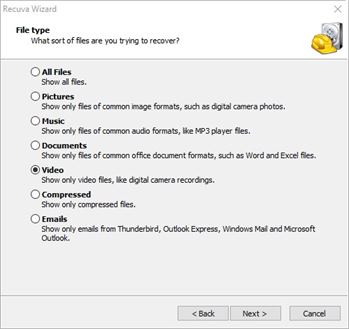
Étape 2. Choisissez un emplacement à scanner
Pour continuer, vous devez spécifier où vous avez perdu vos fichiers importants. Vous pouvez soit choisir l'emplacement pré-répertorié, soit accéder à n'importe quel emplacement particulier de votre choix.
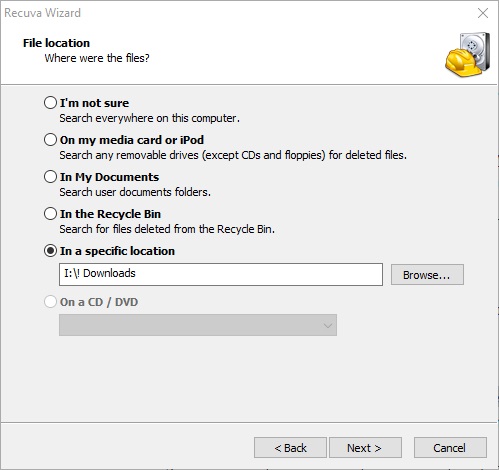
Étape 3. Analyser et récupérer
Cela lancera l'opération de récupération vidéo Recuva car l'application recherchera vos vidéos perdues.
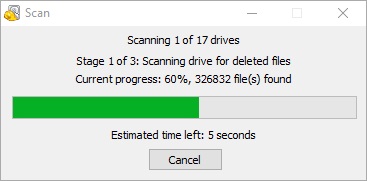
Une fois l'analyse terminée, les fichiers extraits seront classés en différentes couleurs. Les fichiers en vert sont en bonne santé et peuvent être facilement récupérés alors que les fichiers rouges sont en mauvais état.
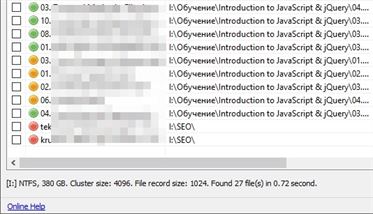
En fin de compte, vous aurez simplement à prévisualiser vos vidéos, sélectionner vos favoris et cliquer sur le bouton «Récupérer» pour les enregistrer.
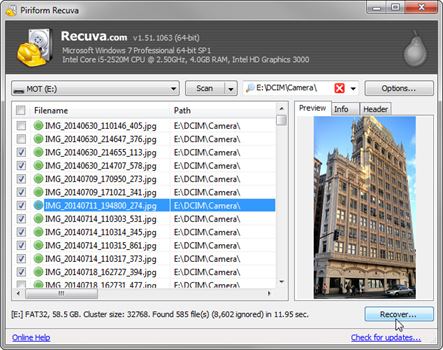
Partie 2: Les Fichiers Vidéo Récupérés avec Recuva sont Susceptibles d'Être Illisibles
Souvent, les fichiers récupérés après la récupération vidéo de Recuva subissent des problèmes de compatibilité. Lorsque nous essayons de les lire avec un lecteur vidéo par défaut, nous obtenons un message d'erreur indiquant que la vidéo ne peut pas être lue. Il peut y avoir différentes raisons à cela, notamment les suivantes:
1. L'outil de récupération vidéo Recuva pourrait avoir altéré le fichier pendant le processus d'extraction de données.
2. L'extension du fichier aurait été modifiée et la nouvelle extension n'est plus prise en charge par le lecteur vidéo.
3. Le méta-contenu de la vidéo pourrait être perdu ou supprimé au cours du processus, entraînant son indisponibilité.
4. L'application n'a peut-être extrait qu'une partie du fichier vidéo, ce qui le rend illisible.
5. Il peut y avoir de nombreux autres problèmes liés au fichier récupéré, à l'unité de stockage ou à votre système.
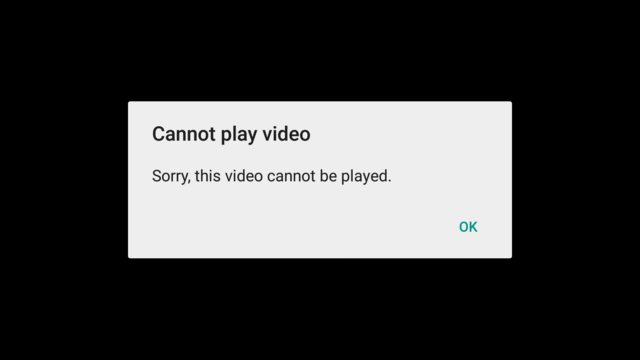
Partie 3: Utiliser la Meilleure Alternative à la Récupération Vidéo de Recuva: Recoverit
Si vous ne souhaitez pas rencontrer de problèmes de compatibilité avec les fichiers extraits par la Récupération Vidéo Recuva, essayez plutôt une alternative. Nous vous recommandons d'essayer Recoverit Récuparation de Données , qui est un outil de récupération hautement fiable et professionnel. Il est disponible pour toutes les principales versions de macOS et Windows, avec une interface conviviale. Il prend en charge la récupération de toutes sortes de contenus vidéo, audio et multimédias.Suivez simplement un processus en 3 étapes et récupérez vos vidéos perdues dans un format compatible. Suivez simplement un processus en 3 étapes et récupérez vos vidéos perdues dans un format compatible.
Un Véritable Sauveur pour Résoudre Vos Problèmes de Perte de Données!
- L'application peut vous aider à récupérer vos vidéos perdues dans tous les scénarios tels que la suppression accidentelle, le disque formaté, la partition perdue, le stockage corrompu, l'attaque de logiciels malveillants et bien d'autres.
- Il prend en charge la récupération de tous les types de formats vidéo tels que MP4, MPEG, AVI, FLV, MKV, 3GP, MOV, etc.
- Outre les vidéos, vous pouvez également récupérer des photos, des audios, des documents, des fichiers compressés, etc.
- L'outil est connu pour son taux de récupération élevé et une interface extrêmement conviviale.
- Il vous permettra de prévisualiser les vidéos récupérées sur son interface, vous permettant de les enregistrer de manière sélective.
- Vous pouvez effectuer la récupération de données sur toutes sortes de sources, ainsi que des cartes SD, des clés USB, des lecteurs MP3, des disques durs externes, des appareils photo numériques, etc.
- Recoverit fournit une version gratuite ainsi qu'une version premium de l'outil que les utilisateurs peuvent télécharger à partir de son site Web.
Après avoir installé Recoverit sur votre Windows ou Mac, vous pouvez suivre ces étapes pour récupérer vos vidéos perdues.
Étape 1. Choisissez un emplacement à scanner
Par la suite, vous devez choisir où vous souhaitez effectuer le processus de récupération sur votre système. Outre le disque dur ou la partition native de votre ordinateur, vous pouvez également sélectionner un périphérique externe.

Étape 2. Scannez les vidéos
Attendez quelques minutes pendant que Recoverit tentera d'analyser vos vidéos perdues ou supprimées. Un indicateur à l'écran montre également la progression du processus de numérisation.

Étape 2. Récupérer les vidéos
Après avoir finalisé avec succès le processus, l'application présentera les données dans différentes catégories. Vous pouvez simplement prévisualiser vos vidéos à partir de là et sélectionner les fichiers que vous souhaitez récupérer. Cliquez sur le bouton «Récupérer» maintenant et enregistrez les données sélectionnées dans un emplacement sécurisé.

De cette façon, vous pouvez récupérer toutes sortes de données perdues ou supprimées de manière transparente. Cependant, l'application nous permet également d'effectuer une analyse approfondie de la source. Dans le cas où vous n'avez pas récupéré vos vidéos, cliquez sur l'option «Récupération Complète» en bas de l'écran. Il effectuera une analyse approfondie de l'emplacement source pour obtenir des résultats plus satisfaisants.
Partie 4: Conseils Utiles pour Eviter le Problème «Impossible d'Ouvrir» d'un Fichier Récupéré
Maintenant que vous connaissez deux des meilleurs moyens de récupérer vos vidéos, vous devez être en mesure de récupérer vos données. Cependant, si vous souhaitez éviter tout problème d'incompatibilité avec celui-ci, suivez ces rapides astuces.
1. Utilisez toujours un outil de récupération de données fiable (comme Recoverit) pour vous assurer que vos vidéos ne seront pas endommagées pendant le processus.
2. Envisagez d'utiliser la récupération vidéo Recuva ou tout autre outil de récupération dès que possible. Cela évitera que vos vidéos soient écrasées par autre chose.
3. Essayez de ne pas changer l'extension ou le type de fichier des vidéos afin de conserver leurs métadonnées.
4. Une fois les données extraites, enregistrez-les dans un emplacement de confiance. Si vous l'enregistrez à nouveau dans un emplacement corrompu, cela pourrait rendre les vidéos inaccessibles.
5. Essayez de prévisualiser et de lire les vidéos sur l'interface native de Recoverit ou de récupération vidéo Recuva avant d'enregistrer vos fichiers.
Ce guide vous aura à coup sûr aidé à récupérer vos fichiers perdus tout en vous assurant qu'ils n'auront aucun problème d'incompatibilité. Étant donné que les fichiers extraits par la Récupération de Vidéos Recuva peuvent ne pas être lus par un lecteur vidéo, il est recommandé de rechercher une alternative à la place. Vous pouvez simplement essayer Recoverit gratuitement et récupérer vos vidéos perdues dans toutes sortes de scénarios de perte de données. En plus de cela, vous pouvez également l'utiliser pour récupérer vos photos, documents, musiques et toutes sortes de types de données. Cela a fait de Recoverit une application incontournable pour chaque utilisateur Windows et Mac.
Contactez notre équipe de support pour obtenir une solution rapide>






